Pergunta
Problema: Como desinstalar o Magic PC Cleaner?
Não consigo excluir o Magic PC Cleaner de um miniaplicativo de Programas e Recursos. Diz que o programa está em uso e que devo desinstalá-lo mais tarde. No entanto, tentei várias vezes, reiniciei o sistema e mudei para o modo de segurança, inicialização limpa, mas nada disso ajudou. O que devo fazer?
Resposta Resolvida
Magic PC Cleaner é um programa potencialmente indesejado (PUP) que também pode ser classificado como um otimizador de PC desonesto. A ferramenta se apresenta como um “Limpador de PC mais avançado,” que deve cuidar dos problemas relacionados ao sistema, ao navegador e ao usuário. Quando o usuário do PC instala o Magic PC Cleaner, ele instala um arquivo executável entre os programas de inicialização e define uma programação para verificações do sistema por padrão. Consequentemente, esta ferramenta começará a carregar seu scanner em uma programação específica, sem a aprovação do usuário. Infelizmente, essa não é a pior parte. A maioria das pessoas que encontraram esse malware afirmam que a parte mais irritante são os pop-ups do Magic PC Cleaner. Ele é programado para verificar (ou imitar a verificação) do sistema em segundo plano e fornecer notificações sobre um risco potencial. Por exemplo, você pode navegar na Internet e receber um pop-up do Magic PC Cleaner informando que um programa potencialmente indesejado foi detectado e que você deve ligar para o suporte técnico remoto. O número é indicado como ligação gratuita, mas especialistas em segurança alertam que ele pode ser gerenciado por hackers que podem tentar extorquir informações pessoais de você.
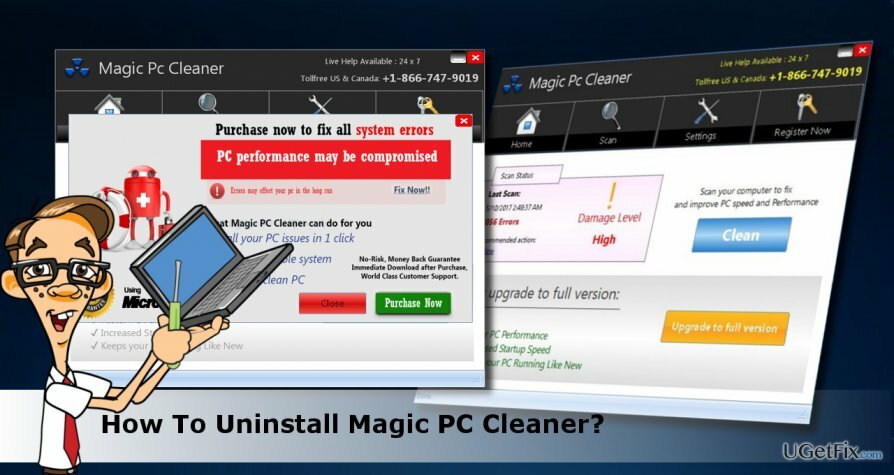
Os resultados da verificação do PUP do Magic PC Cleaner também não são confiáveis. O programa é considerado um otimizador desonesto porque fornece resultados de varredura desonestos / inventados. Para convencer o usuário a comprar uma versão licenciada desta ferramenta, os resultados da verificação foram preparados com antecedência e preenchidos com os nomes dos arquivos legítimos do sistema operacional Windows. Infelizmente, a única maneira de corrigir os erros, a maioria dos quais inexistentes, é comprar uma licença inútil por uma quantia considerável. A versão licenciada do Magic PC pode não apenas falhar na remoção de erros, mas pode induzir a ocorrência de erros graves, caso exclua alguns dos arquivos importantes do sistema do Windows ou entradas de registro. Portanto, recomendamos fortemente que as pessoas desinstalar Magic PC Cleaner do Windows o mais rápido possível.
Como desinstalar o Magic PC Cleaner?
Para desinstalar esses arquivos, você deve comprar uma versão licenciada do Reimage Reimage desinstalar software.
Normalmente, o Magic PC Cleaner é instalado por meio de um pacote de software com companheiros como adware ou sequestradores de navegador. Portanto, recomendamos fortemente removê-lo com a ajuda de ReimageMáquina de lavar Mac X9 ou outro anti-malware profissional. Não se esqueça de redefinir as configurações do seu navegador. Caso contrário, você pode deixar os PUPs funcionando no seu navegador.
Google Chrome
Mozilla Firefox
Microsoft borda
Internet Explorer
Se, no entanto, você optar pela remoção manual do Magic PC Cleaner, aqui está o que você deve fazer:
- Inicialize seu PC em “Modo de segurança com rede”.
- Abra o “Gerenciador de Tarefas” pressionando Ctrl + Shift + ESC.
- Encontre Magic PC Cleaner, clique nele e selecione “Finalizar Tarefa”.
- Em seguida, clique com o botão direito na tecla do Windows e selecione “Painel de Controle”.
- Abra “Programas e Recursos” e encontre o Magic PC Cleaner.
- Clique nele e selecione “Desinstalar”.
- Verifique cuidadosamente a lista de programas do sistema e elimine os suspeitos. Ordene os programas de acordo com a data e remova os que foram instalados no mesmo dia que o Magic PC Cleaner.
- Clique em “OK” para salvar as alterações.
- Reinicie seu navegador da web e reinicie o sistema.
Livre-se de programas com apenas um clique
Você pode desinstalar este programa com a ajuda do guia passo a passo apresentado a você pelos especialistas do ugetfix.com. Para economizar seu tempo, também selecionamos ferramentas que o ajudarão a realizar esta tarefa automaticamente. Se você estiver com pressa ou sentir que não tem experiência suficiente para desinstalar o programa por conta própria, sinta-se à vontade para usar estas soluções:
Oferta
faça isso agora!
Downloadsoftware de remoçãoFelicidade
Garantia
faça isso agora!
Downloadsoftware de remoçãoFelicidade
Garantia
Se você não conseguiu desinstalar o programa usando Reimage, deixe nossa equipe de suporte saber sobre seus problemas. Certifique-se de fornecer o máximo de detalhes possível. Por favor, deixe-nos saber todos os detalhes que você acha que devemos saber sobre o seu problema.
Este processo de reparo patenteado usa um banco de dados de 25 milhões de componentes que podem substituir qualquer arquivo danificado ou ausente no computador do usuário.
Para reparar o sistema danificado, você deve comprar a versão licenciada do Reimage ferramenta de remoção de malware.

Para ficar completamente anônimo e evitar o ISP e o governo de espionagem em você, você deve empregar Acesso privado à Internet VPN. Ele permitirá que você se conecte à Internet sendo completamente anônimo, criptografando todas as informações, evitando rastreadores, anúncios, bem como conteúdo malicioso. Mais importante ainda, você interromperá as atividades ilegais de vigilância que a NSA e outras instituições governamentais estão realizando nas suas costas.
Circunstâncias imprevistas podem acontecer a qualquer momento durante o uso do computador: ele pode desligar devido a um corte de energia, um A Tela Azul da Morte (BSoD) pode ocorrer, ou atualizações aleatórias do Windows podem ocorrer na máquina quando você se ausenta por alguns minutos. Como resultado, seus trabalhos escolares, documentos importantes e outros dados podem ser perdidos. Para recuperar arquivos perdidos, você pode usar Data Recovery Pro - ele pesquisa cópias de arquivos que ainda estão disponíveis em seu disco rígido e os recupera rapidamente.